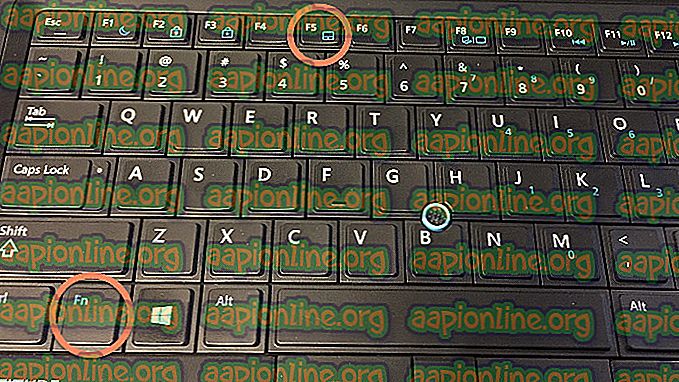Rettelse: Netflix-fejlkode NW-3-6
Netflix er en USA-baseret online streamingtjeneste, det blev grundlagt i 1997, og det er en abonnementsbaseret streamingtjeneste. Netflix er blevet meget populær især i dette årti og bruges nu af over 140 millioner brugere månedligt. På grund af det store bibliotek med film og tv-shows fortsætter det med at vokse og udvide sine tjenester til et endnu større publikum.

Men for nylig er der set en " Fejlkode NW-3-6 " på tværs af alle enhederne og fortsætter med at plage brugerne. I denne artikel vil vi diskutere nogle af årsagerne til fejlen og forsøge at give dig løsninger, der er målrettet mod at fjerne alle de problemer, der forårsager problemer med streamingtjenesten
Hvad forårsager fejlen “Fejlkode NW-3-6”?
Årsagen til dette problem er ikke specifik, og en række faktorer kan forårsage problemet, hvoraf nogle er:
- Konfigurationsproblemer: Der kan være et konfigurationsproblem enten med din internetudbyder eller med enheden, som muligvis forhindrer den i at kontakte streamingtjenesten
- Problem med internetforbindelse: Din enhed kan muligvis ikke oprette forbindelse til internettet, fordi den muligvis har problemer med at oprette forbindelse til streamingtjenesten
Nu hvor de mest basale årsager er blevet drøftet, går vi videre til løsningen.
Løsning 1: Frakobling af VPN, Proxy
Hvis du er tilsluttet internettet via et virtuelt privat netværk eller en proxyserver, vil vi anbefale dig at afbryde forbindelsen og oprette forbindelse direkte til internettet. Nogle gange har enheden problemer med at oprette forbindelse til internettet, hvis du er tilsluttet via en anden server. Enheden er muligvis ikke i stand til at kontakte streamingtjenesterne, uanset hvad din enhed er det mest basale fejlfindingstrin ville være at afbryde forbindelsen til alle VPN- og Proxy-servere.
Løsning 2: Genstart din konsol
Nogle gange kan din streaming-enhed forårsage fejlen. Der kan være en fejl eller et eller andet indlæsningsproblem med det, der muligvis forhindrer det i at oprette forbindelse til internettet, så vi anbefaler dig at prøve disse trin:
- Frakobl strømmen til din streamingenhed.

- Vent i 5 minutter
- Tilslut din enhed og se, om Netflix fungerer
Løsning 3: Kontroller din internetforbindelse
Hvis der er problemer med din internetudbyder, fungerer Netflix ikke, fordi den er nødt til at oprette forbindelse til internettet for at streame. Hvis din router eller DNS-indstillinger også kommer i vejen, kan de ikke streame. Her vil vi prøve at forbinde din enhed direkte til din router ved hjælp af et Ethernet-kabel. Dette vil hjælpe med at løse et problem med internetforbindelsen (hvis nogen).
- Sluk for din streamingenhed

- Tilslut din streamingenhed direkte til dit modem ved hjælp af et Ethernet-kabel

- Tænd for din streamingenhed, og prøv igen .
BEMÆRK: Hvis du har problemer med at oprette forbindelse til internettet, skal du kontakte din internetudbyder for at løse problemet
Løsning 4: Genstart dit Internet
Nogle gange forårsager internetmodemet muligvis problemer, der opretter forbindelse til Netflix-streamingtjenesten. I denne løsning genstarter vi dit internet fuldstændigt ved at cykle din router. Dette initialiserer alle konfigurationer igen og hjælper med at løse fejltilstande.
- Frakobl strømmen fra din Internet Router
- Vent i 5 minutter
- Sæt strøm tilbage i din Internet Router
- Start din streamingenhed efter 5 minutter for at se, om den fungerer
Løsning 5: Bekræftelse af DNS-indstillinger.
DNS-servere matcher domænenavne med deres tilknyttede IP-adresser. Når du skriver et domænenavn i din browser, kontakter din computer din nuværende DNS-server og spørger, hvilken IP-adresse der er tilknyttet domænenavnet. Nogle gange kan disse oplysninger ændres eller ødelægges, hvilket betyder, at dit domænenavn ville være korrekt, men din IP-adresse, der er knyttet til det, ville være forkert, så i dette trin vil vi geninitialisere DNS-indstillingerne for konsollerne
Til Playstation
- Naviger til Indstillinger
- Vælg Netværksindstillinger
- Vælg Internetforbindelsesindstillinger.
- Vælg Brugerdefineret
- Vælg enten kabelforbindelse eller trådløs, afhængigt af din forbindelsesmetode.
Hvis det er trådløst, skal du bruge følgende trin, før du fortsætter.
- Under Enter WLAN skal du vælge Enter manuelt .
- Tryk højre retningsknap tre gange for at komme til IP-adresseindstilling (din tidligere gemte SSID, sikkerhedsindstilling og adgangskode udfyldes automatisk).
- Hvis kabelforbindelse, skal du vælge Autodetektering til driftsfunktion.
- Vælg Automatisk til IP-adresseindstilling .
- Vælg Automatisk til IP-adresseindstilling .
- Vælg Automatisk til DNS- indstilling.
- Vælg Automatisk for MTU.
- Vælg Brug ikke til proxyserver .
- Vælg Aktiver for UPnP.
- Tryk på X- knappen for at gemme dine indstillinger.
- Vælg Testforbindelse.
Til Xbox
- Tryk på guide- knappen på din controller
- Gå til Indstillinger og vælg Systemindstillinger.
- Vælg Netværksindstillinger .
- Vælg dit netværk, og vælg Konfigurer netværk.
- Vælg DNS-indstillinger, og vælg Automatisk.
- Sluk din Xbox og tænd igen.
- Prøv Netflix igen.
BEMÆRK: Disse indstillinger er kun tilgængelige for disse konsoller, og hvis du bruger tjenesten på en anden enhed, kan du kontrollere dine DNS-indstillinger efter dens egen metode.